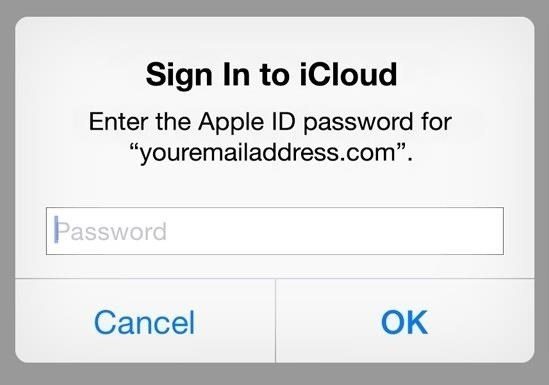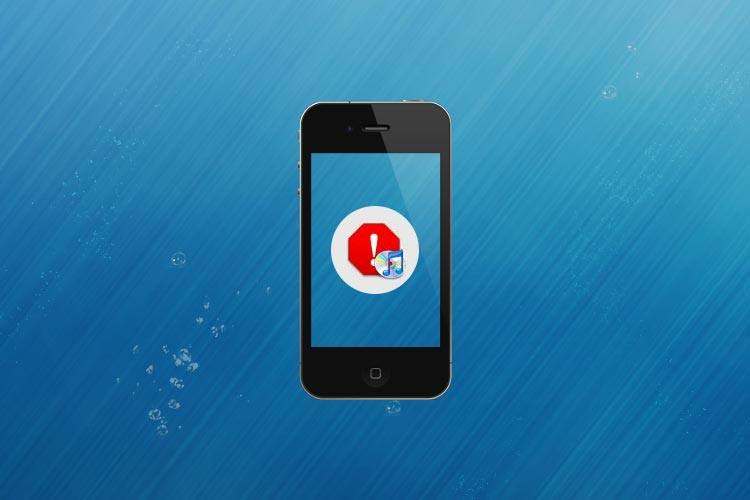修復:iCloud備份永遠
通常,當我們執行備份時,很多事情都可能出錯。許多用戶在嘗試創建iCloud備份時遇到了問題。如果在此過程中出現某些問題,那麼您的iCloud備份將會卡住。通常,如果備份很小,iCloud備份不需要時間,但如果備份很大,則備份將花費時間。但是,不要讓iCloud備份永遠需要,你需要做點什麼。
因此,在本文中,您將了解有關iCloud備份緩慢和卡住問題的內容。我們收集了一些可以加速iCloud備份的解決方案。
加速iCloud備份的提示
由於iCloud備份速度慢的原因各不相同,因此您可以嘗試不同的方法來加快這一過程。以下是加快iCloud備份速度的提示。
- 提示1:清理iPhone / iPad
- 技巧2:關閉大型應用程序和文件數據備份
- 技巧3:避免不必要的備份
- 技巧4:將照片和視頻備份到計算機,而不是iCloud
- 技巧5:免費的iCloud備份替代方案:iCareFone - 備份和恢復
提示1:清理iPhone / iPad
你能做的第一件事就是清理iPhone / iPad 。您需要清理iDevice中的無用數據。當所有垃圾文件都被清除後,緩存將被清除,設備將能夠更快地工作。
技巧2:關閉大型應用程序和文件數據備份
一些應用程序和應用程序數據可能會導致iCloud備份永久性,如果它們很大的話。幸運的是,iCloud服務器可以關閉它們。因此,如果您認為某個應用會佔用大量時間進行備份,您可以轉到設置>點按您的名稱>點按iCloud>關閉應用的備份選項。
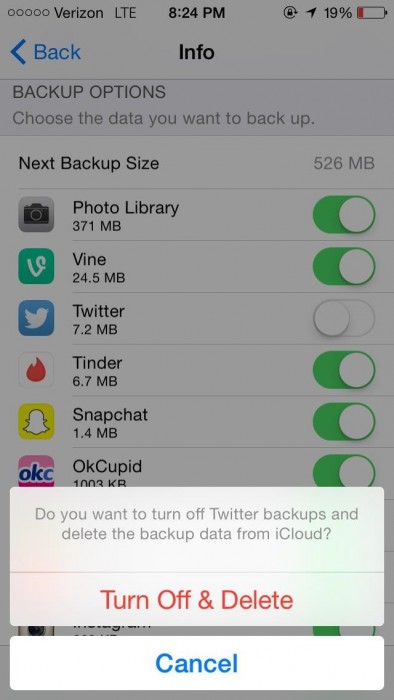
技巧3:避免不必要的備份
有時,即使是存儲在iCloud上的備份文件也會在最新備份期間產生問題。因此,如果iCloud備份速度很慢,則需要從iCloud存儲中刪除以前的iCloud備份文件。另一方面,您還需要避免嘗試備份到iCloud的不必要文件。下面給出的步驟將幫助您防止創建不必要的設備數據備份:
第1步:打開“設置”應用,然後單擊您的姓名。然後從iCloud存儲中選擇“存儲”選項。
步驟2:單擊Manage Storage(管理存儲)選項,然後在Backup(備份)選項下選擇您的設備名稱。
步驟3:點擊顯示所有應用程序選項,將列出可在iCloud上備份的所有應用程序。從那裡,切換選項以關閉該特定應用程序的備份以關閉不必要的備份。
繁重的文件只會在備份期間產生問題,並且需要永遠完成備份。因此,建議您避免使用非常大的文件,備份過程將自動加速。

技巧4:將照片和視頻備份到計算機,而不是iCloud
iCloud備份的主要原因是為了完成它,您嘗試備份照片,視頻和其他額外文件。但是,您應該嘗試直接在計算機上備份數據,而不是備份iCloud上的所有內容。這樣,您就可以節省iCloud存儲空間,並且可以快速輕鬆地在iCloud上備份必要的文件。我們將在以下部分詳細說明如何將大文件備份到計算機。
技巧5:免費的iCloud備份替代方案:iCareFone - 備份和恢復
如果iCloud備份卡住,仍然有一種方法可用於修復設備。您可以嘗試使用備份數據 Tenorshare iCareFone 。該軟件能夠在沒有iTunes和iCloud的情況下備份iOS設備。借助此工具,您可以輕鬆地將設備數據備份到計算機並隨時還原。該軟件還可以幫助您提高設備性能。
您需要在計算機上下載該軟件並正確安裝。之後,請按照以下步驟操作:
步驟1:啟動軟件,主界面將打開。將設備與系統連接,然後切換到“備份和還原”選項卡。

步驟2:在下一步中,您必須選擇要備份的文件。您可以藉助此軟件執行選擇性備份。

步驟3:選擇要備份的數據後,單擊備份數據,計算機上的基本數據將保持安全。

該軟件只需要一段時間來備份數據。您還可以在軟件界面中查看備份數據。即使備份完全取決於您需要備份的文件大小,該軟件仍然可以有效地備份數據。

結論
無論iCloud備份是緩慢,卡住還是永遠完成,您都可以嘗試一些可以幫助您加快備份過程的提示和技巧。幸運的是, 免費的iOS備份工具iCareFone 可以幫助您以更快,更簡單的方式將所有內容備份到計算機。你甚至可以傳輸文件這個包羅萬象的iOS數據。